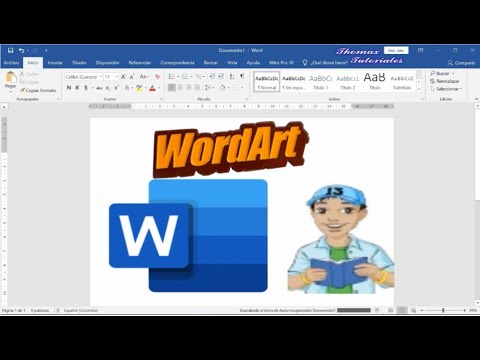Este wikiHow te enseñará cómo agregar fechas adicionales a una fecha existente en Microsoft Excel. La fórmula para agregar días a una fecha es = fecha + número de días.
Pasos

Paso 1. Abra Microsoft Excel
Está en el Todas las aplicaciones área del menú Inicio en Windows, o en el Aplicaciones carpeta en macOS.

Paso 2. Abra la hoja de cálculo que contiene la fecha
Para abrirlo rápidamente, presione Ctrl + O, seleccione el archivo y haga clic en Abierto.

Paso 3. Haga clic en una celda vacía en su propia columna
Aquí es donde escribirás la fórmula que agrega días a la fecha.

Paso 4. Escriba = en la celda
Esto significa el comienzo de la fórmula.

Paso 5. Haga clic en la celda que contiene la fecha
Esto agrega el número de celda después del "=" en la fórmula.
- Por ejemplo, si la fecha está en la celda C5, haga clic en esa celda.
- Si hizo clic en C5, la fórmula se leerá = C5.

Paso 6. Escriba + número de días
Reemplace "número de días" con el número de días que desea agregar a la fecha.
Por ejemplo, si desea agregar 100 días a la fecha, la celda debe leer = C5 + 100

Paso 7. Presiona ↵ Enter o ⏎ Regresar.
Aunque ahora se han agregado los días a la fecha, probablemente verá un número largo y extraño en la celda. Este número solo necesita convertirse al formato de fecha.

Paso 8. Haga clic en la letra sobre la columna que contiene la fórmula
Por ejemplo, si escribió la fórmula en F2, haga clic en el F columna.

Paso 9. Haga clic en la pequeña flecha hacia abajo en la pestaña "Números"
Está cerca del centro de la barra de cinta en la parte superior de Excel. Se expandirá un menú.

Paso 10. Haga clic en Fechas cortas
Está cerca de la mitad del menú. Esto cambia el número al formato de fecha.